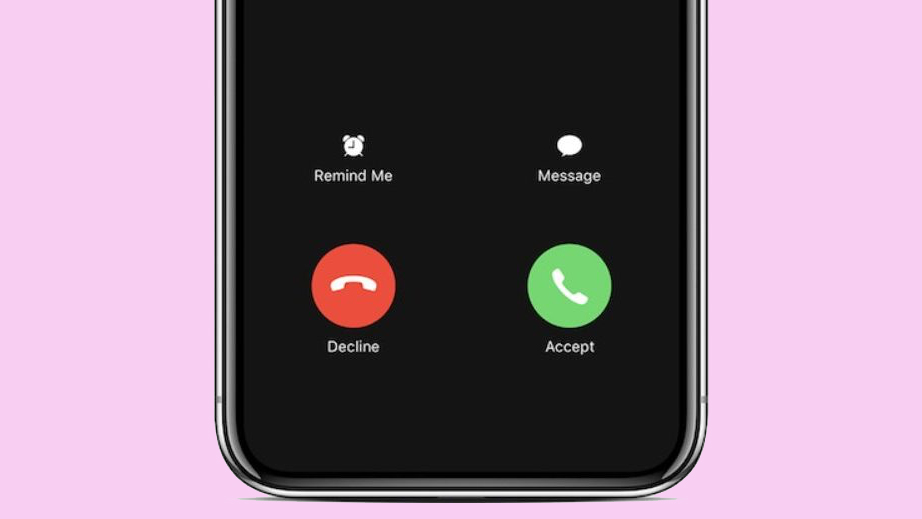Môže sa však stať, že pri posielaní svojej vizitky nechcete zdieľať všetky informácie, ktoré obsahuje. Aplikácia Kontakty na Macu ponúka pohodlnú funkciu s názvom Moja vizitka. Vďaka nej sa môžete rozhodnúť, ktoré údaje pri posielaní vizitky budete zdieľať. Poďme sa pozrieť, ako na to.
Ako vytvoriť svoju vizitku v aplikácii Kontakty na Macu
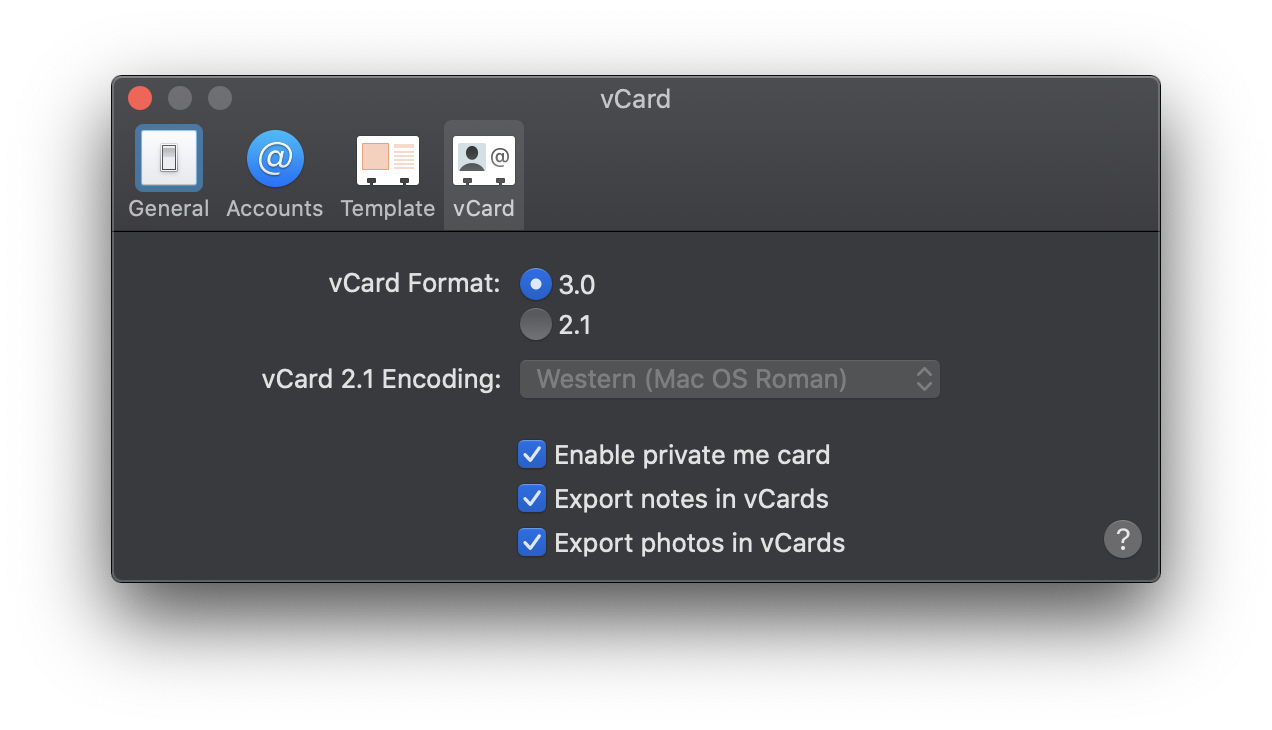
Otvorte Kontakty na Macu a postupujte takto, aby ste obmedzili údaje, ktoré odošlete.
- V hornej lište kliknite na Kontakty > Nastavenia.
- Vyberte kartu vCard.
- Zaškrtnite políčko Povoliť privátnu vizitku „Ja“.
- Zároveň môžete zrušiť zaškrtnutie políčok Exportovať poznámky vo vCards a Exportovať fotky vo vCards. Ak by ste ich nechali zaškrtnuté, všetky fotky alebo poznámky, ktoré ste pridali k svojej vizitke, by sa odoslali spolu s ňou. Ak ich nechcete zahrnúť, zrušte zaškrtnutie týchto políčok.
Vyberte údaje
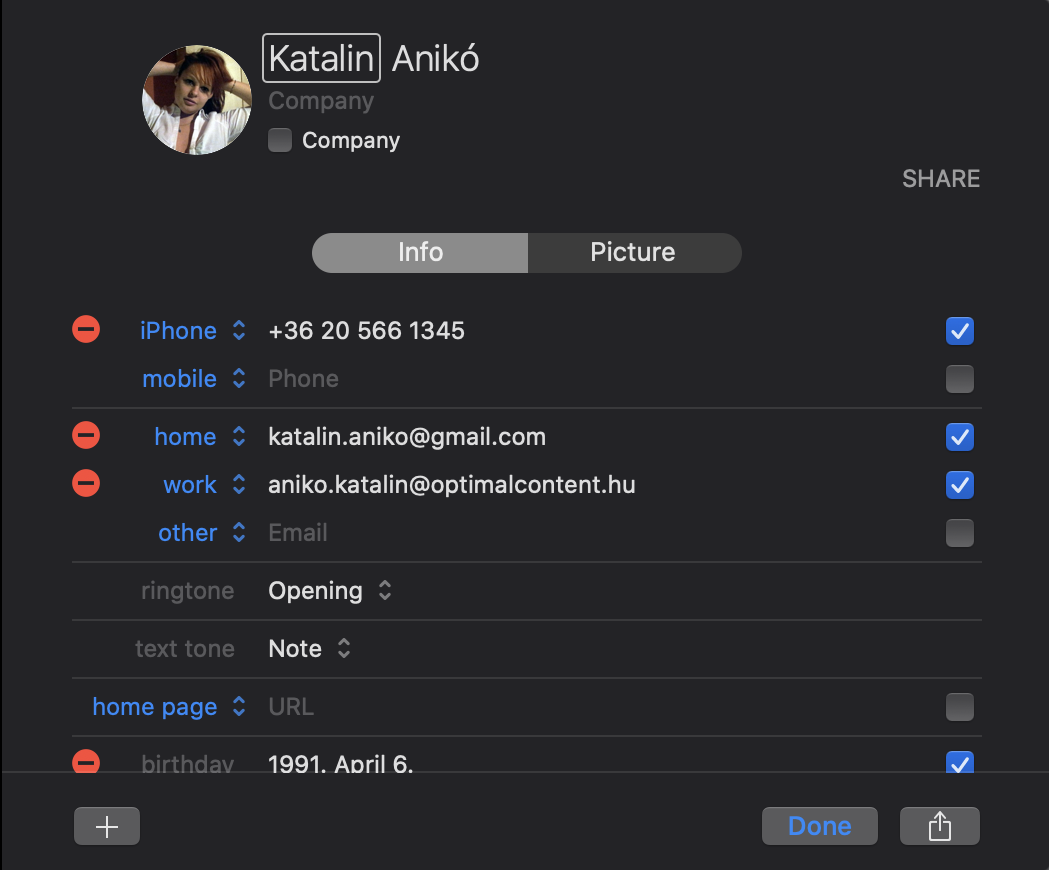
Potom otvorte svoju vizitku. Urobíte to kliknutím na Vizitka > Prejsť na moju vizitku v hornej lište.
- Keď sa zobrazí vaša vizitka, kliknite dole na tlačidlo Upraviť.
- Zobrazia sa zaškrtávacie políčka vedľa informácií v stĺpci Zdieľať vpravo. Zaškrtnite tie, ktoré chcete zdieľať vo svojej vizitke. Tu môžete tiež pridávať, odstraňovať alebo upravovať svoje údaje.
- Keď ste hotoví, kliknite na Hotovo.
Ak si chcete zmeny overiť, zdieľajte svoju vizitku sami so sebou prostredníctvom aplikácií Správy, Mail alebo inej možnosti z ponuky zdieľania.
Kliknite na tlačidlo Zdieľať vpravo dole a vyberte jednu z možností.
Keď vizitka dorazí, otvorte ju a skontrolujte, či obsahuje len údaje, ktoré ste vybrali.